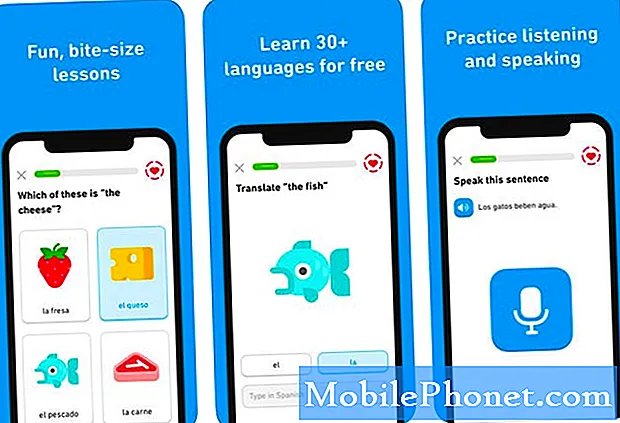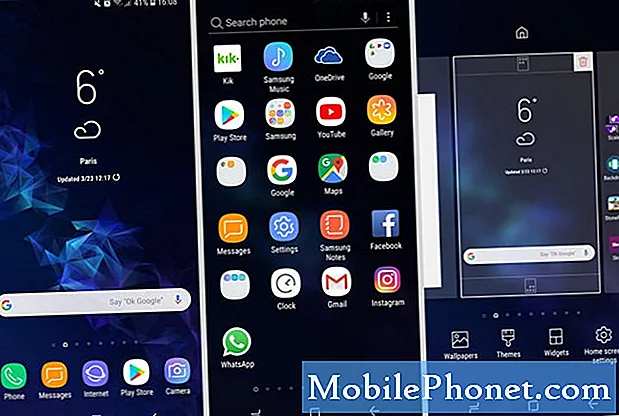Садржај
- Самсунг Галаки С7 који неће слати сликовне поруке или ММС
- Самсунг Галаки С7 који има проблем са обавештењем о поруци
Немогуће је послати сликовну поруку (ММС), обавештење о поруци не ради, није могуће примити текстуалну поруку неке су од уобичајених жалби које смо добили од власника # Самсунг Галаки С7 (# ГалакиС7). Ово је основна карактеристика која се користи за комуникацију и још увек има неких проблема чак и за моћан уређај попут Самсунг Галаки С7.

Решавање проблема: С обзиром да су у питању два уређаја, Самсунг Галаки С7 Ацтиве и Мото Кс, прилично је сложено утврдити који од ових уређаја има проблема. Али, фокусирајмо се на Самсунг Галаки С7 Ацтиве ваше супруге. Да ли се проблем дешава стално или тек недавно? Јер постоје случајеви да се овај проблем јавља након ажурирања софтвера или да је узрок преузета апликација. Да бисте утврдили проблем, следите препоручене кораке у наставку:
Обришите кеш и податке апликације за размену порука
Неопходно је редовно брисати кеш и податке на уређају. То је зато што ће то побољшати перформансе уређаја и избрисати небитне датотеке које могу да изазову будуће проблеме. Ако се десило да након ажурирања није замењен новим, уклањање би могло решити проблем. Ако то раније нисте урадили, следите ове кораке:
- На почетном екрану додирните мени Апликације
- Додирните Подешавања
- Додирните Апликације
- Ттап Апплицатионс Манагер
- Сада почните да тражите своју подразумевану апликацију за размену порука, а затим је додирните
- Када завршите, додирните Стораге
- Додирните Обриши кеш
- Додирните Цлеар Дата
- Вратите се на почетни екран
Сада можете покушати да пошаљете другу текстуалну поруку и проверите да ли је порука успешно послата и примљена. Ако је проблем и даље остао, покушајте да обришете све податке из предмеморије.
- На почетном екрану додирните мени Апликације
- Додирните Подешавања
- Додирните Апликације
- Додирните Кеширани подаци
- Затим одаберите Делете
- Вратите се на почетни екран
Обришите партицију системске кеш меморије
Ако брисање појединачних датотека из предмемориране апликације није решило проблем и још увек није у могућности да прими текстуалну поруку, онда можете да наставите и обришете партицију системске кеш меморије. Сада је извођење ове методе сигурно и ваше важне датотеке неће бити избрисане. То увек обавља технички радник пре него што изврши поступак ресетовања, помаже у решавању неких мањих проблема са фирмвером и хардвером. Ево како се то ради:
- Искључите свој Самсунг Галаки С7.
- Притисните и држите тастере за почетни тастер и тастер за појачавање звука, а затим притисните и држите тастер за напајање.
- Када се Самсунг Галаки С7 прикаже на екрану, отпустите тастер за напајање, али и даље држите тастере за почетни тастер и тастер за појачавање звука.
- Када се прикаже логотип Андроид-а, можете отпустити оба тастера и оставити телефон да ради око 30 до 60 секунди.
- Помоћу тастера за утишавање звука крећите се кроз опције и означите „обриши партицију кеша“.
- Једном истакнуто, можете притиснути тастер за напајање да бисте га изабрали.
- Сада означите опцију „Да“ помоћу тастера за утишавање звука и притисните дугме за напајање да бисте је изабрали.
- Сачекајте док ваш телефон не заврши са главним ресетовањем. Када завршите, означите „Поново покрени систем сада“ и притисните тастер за напајање.
- Телефон ће се сада поново покренути дуже него обично.
Ресетујте фабрички свој Самсунг Галаки С7
Овај поступак је увек прикладан ако сви препоручени кораци за решавање проблема не могу да реше проблем. Али, не морате све време то да радите сваки пут када имате проблем са уређајем, постоје професионалци који имају алате који ће вам помоћи да решите проблем. Имајте на уму да ће извршавање ове процедуре избрисати све датотеке сачуване на вашем уређају, топло препоручујемо да направите резервне копије датотека и сачувате их на СД картици или било ком спољном уређају за складиштење или једноставно прикључите уређај на рачунар и копирате фасциклу која садржи ваше датотеке.
Ево како да ресетујете Самсунг Галаки С7 на фабричка подешавања:
- На почетном екрану додирните икону Апликације.
- Пронађите и додирните Подешавања, а затим додирните Резервна копија и ресетовање.
- Додирните Ресетовање фабричких података и додирните Ресетуј уређај.
- Ако је функција закључавања екрана укључена, унесите лозинку или ПИН.
- Додирните Настави.
- Додирните Избриши све да бисте потврдили своју радњу.
Донесите то техничарима
Прилично сте извршили све препоручене кораке за решавање проблема да бисте решили проблем, али без успеха. Уређај можете да однесете у најближи Самсунг сервисни центар, можда има проблема са софтвером који га могу поправити само професионалци.
Самсунг Галаки С7 који неће слати сликовне поруке или ММС
Проблем:Не могу да пошаљем ниједну слику на свом телефону Самсунг Галаки 7.
Решавање проблема: Постоји неколико разлога због којих Самсунг Галаки С7 неће послати сликовну поруку или ММС. Све док у апликацији за размену порука не промените ниједно подешавање, то може да се поправи или се сетите да је вратите у оригинал. Тада можете почети да изводите основне кораке за решавање проблема да бисте утврдили проблем, не брините, препоручићу кораке које треба следити.
Да бисте утврдили проблем, морате да проверите свог мобилног оператера или да ли је јачина вашег сигнала јака на вашој локацији, јер ММС користи мобилне податке за успешну испоруку поруке. Ако имате јак сигнал, покушајте да проверите кредите за пренос података ако је довољно за слање ММС-а. Још увек постоје и други фактори које треба узети у обзир, само следите корак по корак доле:
Присилно поново покрените свој Самсунг Галаки С7
Ако сте први пут наишли на овај проблем без икаквог упозорења или сте се једноставно појавили ниоткуда, препоручујемо да присилно поново покренете уређај, јер можда долази до мањег квара система који се може решити поновним покретањем помоћу присиле. Овај проблем је чест међу Андроид уређајима, чак и Самсунг Галаки С7. Следите кораке у наставку о томе како принудно поново покренути систем:
- Притисните и држите 7 до 10 секунди тастере за утишавање звука и напајање заједно.
- Уређај ће се затим поново покренути.
Проверите јачину сигнала уређаја
Пре закључка морате да проверите да ли сте проверили јачину сигнала на уређају. Број приказаних сигналних трака ако је јак 5 и 1-2 сигналне траке слабих. Добро је да проверите и код свог мобилног оператера да ли имају активне услуге у вашем подручју јер можда надограђује своје услуге и утиче на податке или једноставно питајте да ли имају прекид рада. Понекад у вашој кући постоји одређено подручје које има јачи сигнал од другог. На пример, ваша дневна соба има више сигналних трака него у вашој спаваћој соби, нешто слично.
Проверите подешавања за поруке на уређају
Ако је проблем и даље остао и даље није у могућности да пошаље ММС, покушајте да проверите поставке порука. Покушајте да проверите да ли се број центра за размену порука и даље приказује или не, ако су бројеви још увек тамо, запишите га и потврдите код свог оператера позивом техничке подршке. Ево како можете добити број центра за размену порука:
- Идите на апликацију Мессагинг
- Додирните Још
- Додирните Подешавања
- Додирните Још подешавања
- Додирните Текстуалне поруке
- Додирните Центар за поруке
- Запишите број центра за поруке на папир
Избришите кеш и податке апликације за размену порука
Можете наставити брисати кеш и податке апликације за размену порука, можда ће бити потребно да обришете ирелевантне привремене датотеке које могу узроковати проблем. Сада имајте на уму да ће можда избрисати све сачуване поруке или ММС, а затим направите копију порука ако је важна.
Мастер ресетујте уређај
Ако све препоручене датотеке нису успеле да реше проблем, препоручујемо да ресетујете Самсунг Галаки С7. Сада је овај поступак увек крајње средство за решавање проблема пре него што уређај однесете техничару. Избрисаће све датотеке на уређају и вратити га на подразумевана подешавања произвођача. Дакле, пре него што наставите са извођењем процедуре, прво направите резервну копију свих важних датотека.
Ево корака како то учинити:
- Искључите свој Самсунг Галаки С7.
- Притисните и држите тастере за почетни тастер и тастер за појачавање звука, а затим притисните и држите тастер за напајање.
- Када се Самсунг Галаки С7 прикаже на екрану, отпустите тастер за напајање, али и даље држите тастере за почетни тастер и тастер за појачавање звука.
- Када се прикаже логотип Андроид-а, можете отпустити оба тастера и оставити телефон да ради око 30 до 60 секунди.
- Помоћу тастера за утишавање звука крећите се кроз опције и истакните „обриши податке / ресетовање на фабричка подешавања“.
- Једном истакнуто, можете притиснути тастер за напајање да бисте га изабрали.
- Сада означите опцију „Да - избриши све корисничке податке“ помоћу тастера за смањење јачине звука и притисните дугме за напајање да бисте је изабрали.
- Сачекајте док ваш телефон не заврши са главним ресетовањем. Када завршите, означите „Поново покрени систем сада“ и притисните тастер за напајање.
- Телефон ће се сада поново покренути дуже него обично.
Самсунг Галаки С7 који има проблем са обавештењем о поруци
Проблем:Из неког разлога могу да шаљем и примам текстове, али никакво обавештење. Променили смо јачину звука у високу и још увек ништа. Морам насумично да погледам свој телефон доле да видим имам ли поруку. Сва моја остала обавештења и даље раде тако да воле фб мессенгер и слично.
Решавање проблема: Здраво! Постоји неколико начина за проверу и решавање проблема са звуком обавештења са вашим Самсунг Галаки С7. Од овог читаоца примили смо неколико жалби и врло је уобичајено за овај уређај. Постоји неколико начина да на уређају проверите звук обавештења, можда није правилно конфигурисан или је из било ког разлога онемогућен. У мојој резолуцији постоје само два начина за проверу и решавање проблема, ако ово неће успети, можда има озбиљан проблем.
1. метод: Проверите све контроле јачине звука и подесите их на Потпуно
Када притиснете тастере за јачину звука или горе или доле, приказаће се јачина звука звона. Поред траке за јачину звука може се налазити икона „стрелица“ или „зупчаник“, притисните је и она ће приказати све појединачне контроле јачине звука, а затим пронаћи „обавештење“ и померити је удесно да бисте је поставили пуном. Можете и да одете на Подешавања> Звук> Јачина звука, и промените га.
2. метод: Проверите под Подешавање поруке
Након провере и подешавања свих контрола јачине звука на највиши ниво, а проблем је и даље остао, проверите под подешавањем поруке да ли је икада обавештење онемогућено.Под поставком поруке постоји опција да можете онемогућити упозорење о обавештењу, чак и када је јачина звука пуна. Ево како можете да проверите да ли је онемогућен:
- Идите у своју апликацију за размену порука
- Додирните Још
- Додирните Подешавања
- Додирните Обавештења
- Покушајте да видите да ли је искључен, а затим га укључите.
- Затим додирните Звук обавештења
- Изаберите који ћете звук користити, уверите се да нисте одабрали ниједан или нечујан.
- Када завршите, вратите се на главни екран
- Пошаљите себи текстуалну поруку ако се икада чује звук обавештења
Ако се овај проблем не реши, идите у локални сервисни центар и донесите свој уређај да професионалци реше проблем.
Надамо се да су вам ови кораци за решавање проблема могли да вам помогну.
Повежите се са нама
Увек смо отворени за ваше проблеме, питања и сугестије, зато нас слободно контактирајте попуњавањем овог обрасца. Ово је бесплатна услуга коју нудимо и за њу вам нећемо наплатити ни липе. Али имајте на уму да свакодневно примамо стотине е-порука и да нам је немогуће одговорити на сваки појединачни. Али будите уверени да читамо сваку поруку коју примимо. За оне којима смо помогли, проширите вест тако што ћете наше постове делити са пријатељима или једноставно лајкати нашу Фацебоок и Гоогле+ страницу или нас пратити на Твиттеру.